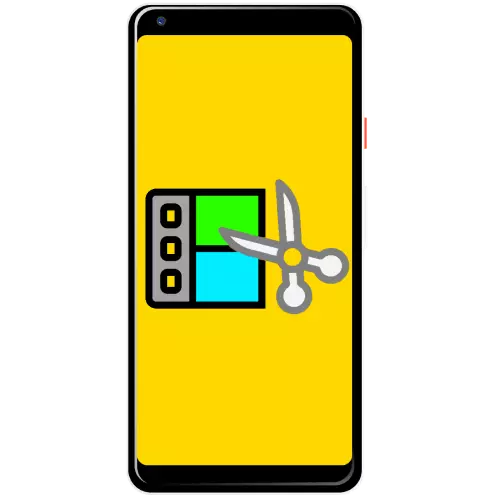
Metod 1: Inshot
Inshot tətbiqi, Android OS-də video ilə işləmək üçün ən əlverişli həll yollarından biridir - Ondan təlimatımıza başlayacağıq.Google Play Market-dən Inshot-u yükləyin
Yeni bir layihə yaratmaq
- Tətbiqi və əsas menyuda işləyin, video elementindən istifadə edin.
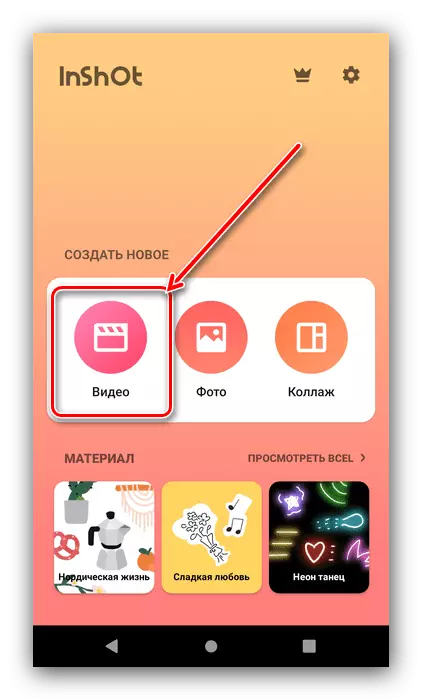
Bir sorğu, depoya daxil olmaq üçün icazə üçün görünəcək, onu buraxın.
- Redaktə etmək istədiyiniz diyirəni seçin - bunun üçün onu vurmaq kifayətdir, sonra düyməni işarəsi ilə düyməni basın.
- Video redaktoru görünəcək. Bütün elementlərini qısaca nəzərdən keçirin.
- Ekranın çoxu bir önizleme vasitəsi tutur;
- Aşağıda layihəni düzəldə biləcəyiniz bir alət çubuğu;
- Altında, əsas track-qrafiki və yenilərinin əlavə düyməsi yerləşir.

İndi quraşdırma alqoritminə keçin. Əvvəla, redaktə edilə bilən klipə başlamaq və onu yoxlamaq tövsiyə olunur - bunun üçün müvafiq düyməni basın. Unutmayın ki, oxutma videoçarxı və qrafiki ilə yanaşı, eyni zamanda hər iki çərçivəni araşdırmağa imkan verir.
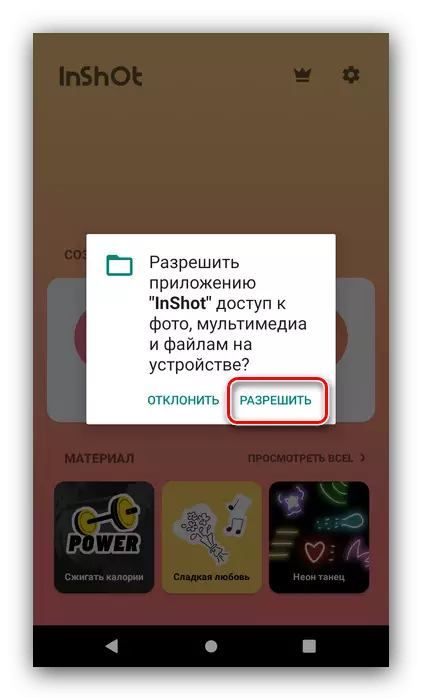
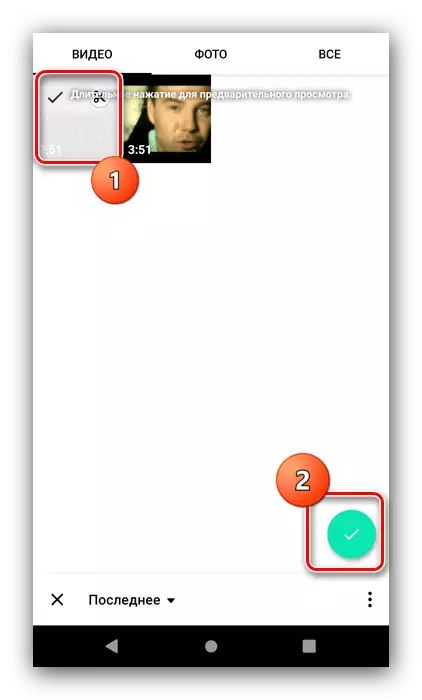
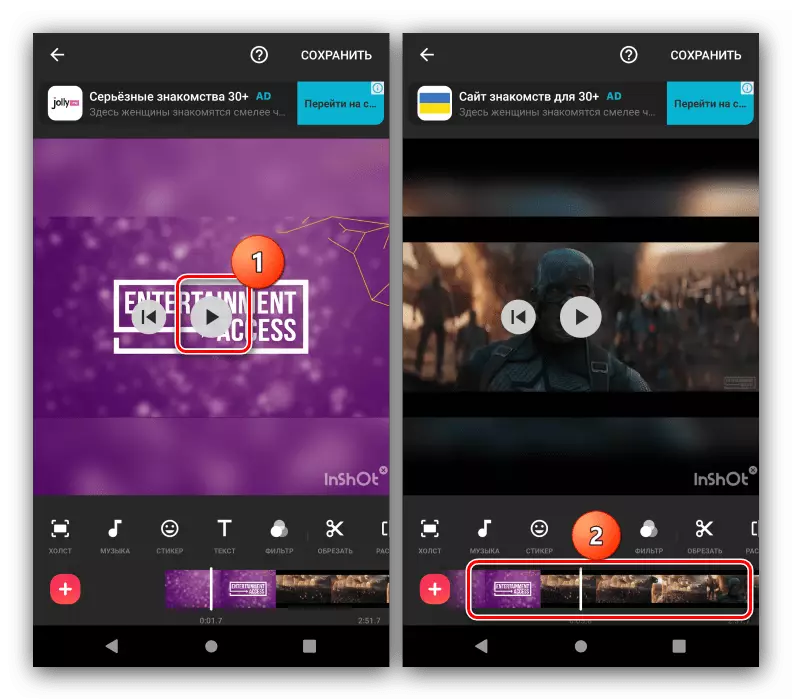
Yeni elementlər əlavə etmək
Rollerə yeni bir element bağlamaq üçün (məsələn, bir klip) aşağıdakı addımları atmalısınız:
- Sol altındakı "+" düyməsini vurun.
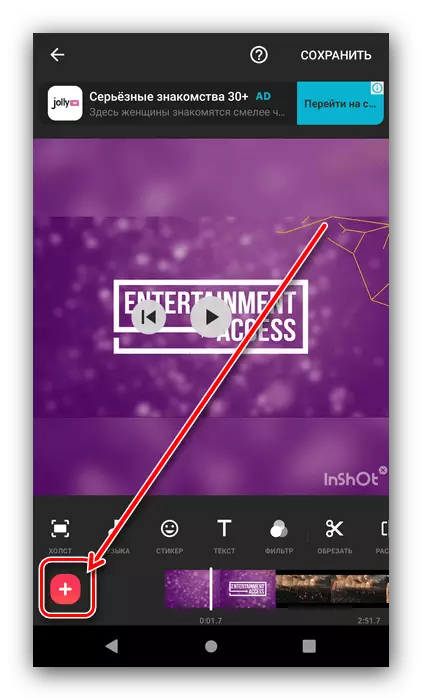
Növü seçin - boş çərçivə və ya foto / video.

Birinci halda sərbəst bir sahə əlavə olunacaq.
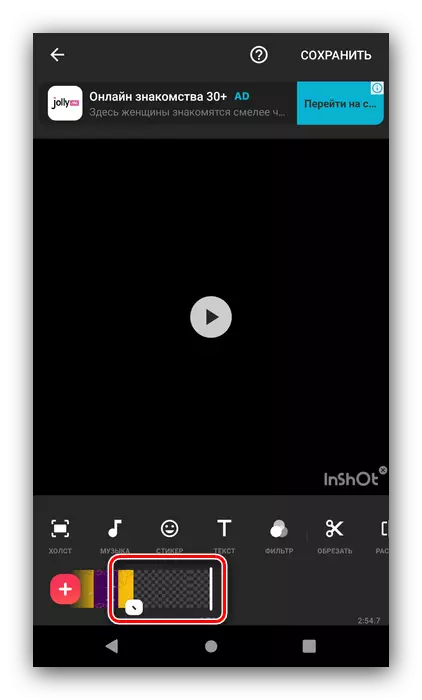
Snapshot və ya klip daxil etmək üçün, müvafiq faylı seçdiyiniz daxili qalereyadan istifadə edin və gənə işarəsi ilə düyməni vurun.
- Əlavə olaraq redaktə edilə bilər, bunun üçün iki dəfə vurun. Unutmayın ki, rulonlar, anlar və ya standart sahələr əsas videonun son çərçivəsinə daxil edilmişdir. Redaktə rejimində onu köçürülə bilər, ancaq irəli.
- Fraqmentdəki dəyişikliklər menyusunda, məsələn, bəzəmək və ya kəsilmək, ehtiyac olduqda silmək mümkündür.
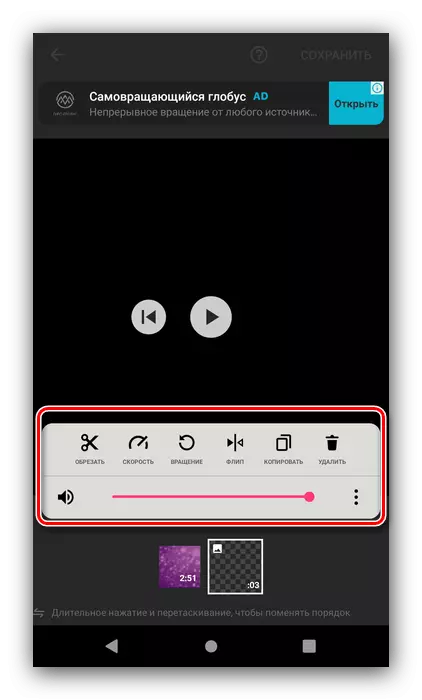
üç xal basaraq bütün layihə element parametrləri tətbiq etməyə imkan verir seçimi açılır.
- keçid menyu mümkün animasiyalar çox böyük seçimi ilə görünür sonra sahələr arasında sərhəd düyməsinə vasitəsilə bu sürücü etmək - Siz əlavə parça keçid əlavə edə bilərsiniz.


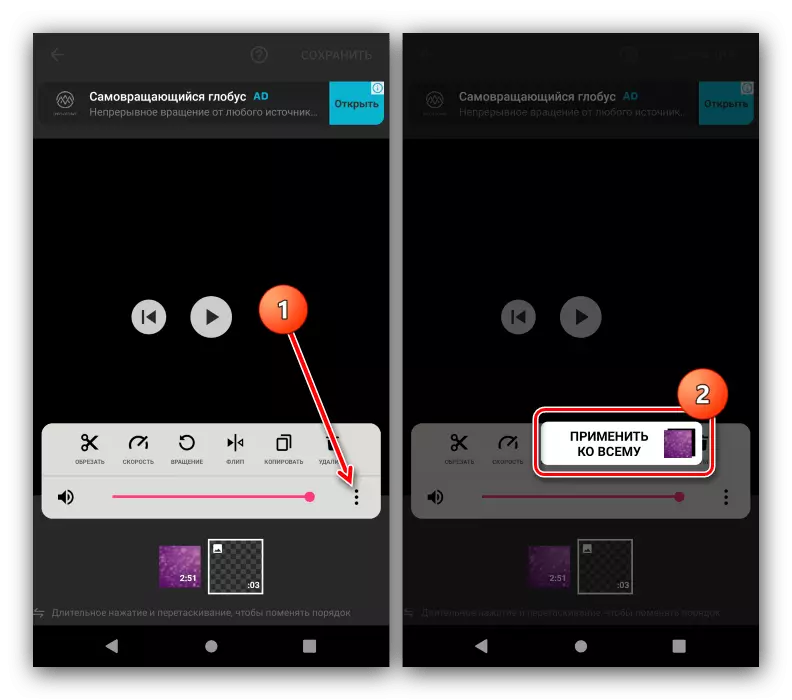
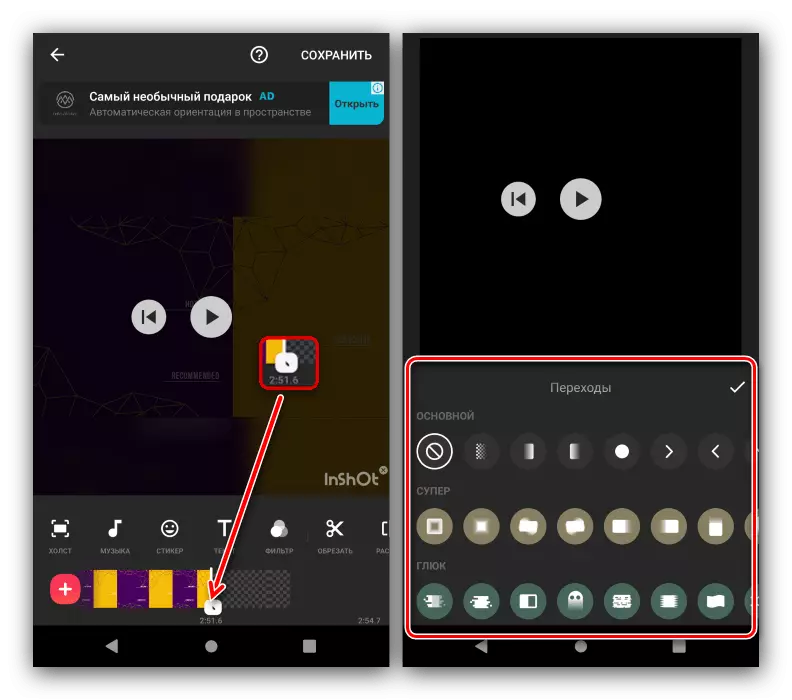
layihə redaktə
Siz toolbar istifadə edərək video redaktə edə bilərsiniz.
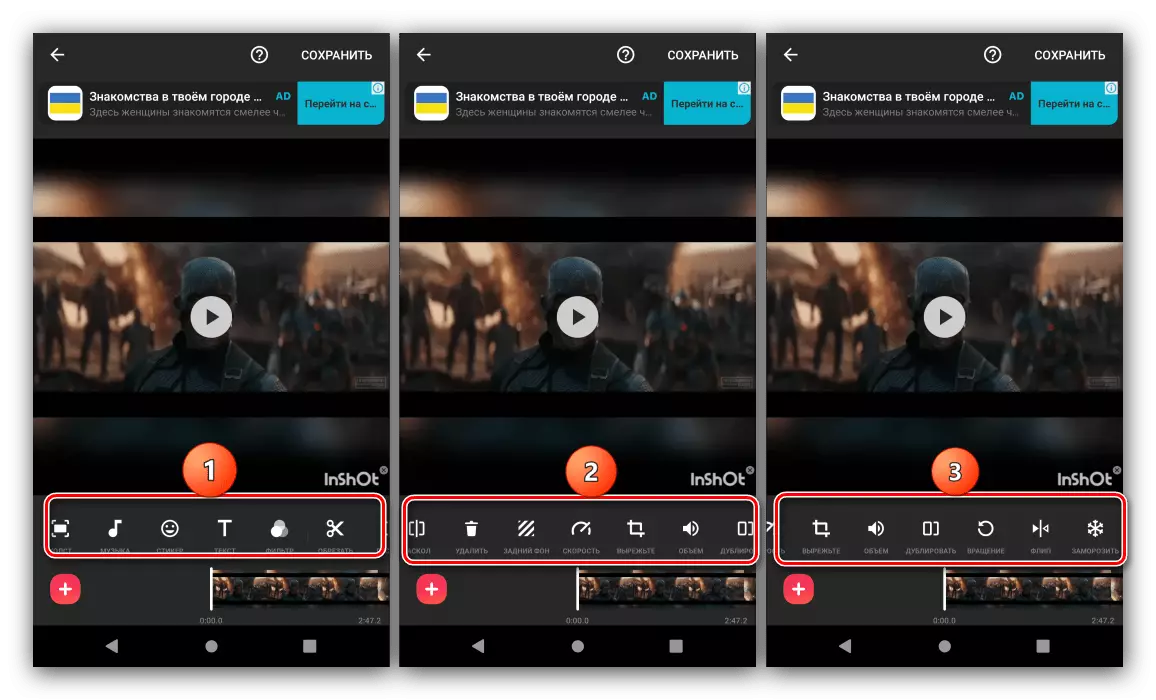
Onun əsas elementləri aşağıdakıları edin:
- "Canvas" - bu Instagram nəşr olunacaq planlaşdırılır əgər faydalı roller, nisbətdə dəyişir;
- "Musiqi" - yeni audio track edir;
- "Etiket" - də xüsusi bir şəkil seçin kimi, klip (cizgi daxil olmaqla) bir neçə çox hazır markalarının biri tətbiq etməyə imkan verir;
- "Text" - çərçivədə font, rəng və hərəkət animasiya seçim var olan video, bir ixtiyari yazı əlavə;
- "Filter" - də şəkil və ya digər rəng sxemi qoyur, və əsas rəng korreksiyası ayarları istifadəçi təmin edir;
- "Trim" - əkinçilik istehsal;
- "Split" - səhmlərin əsas fraqmentləri üzərində roller, ayrı-ayrılıqda hər redaktə etmək;
- "Sil" - xüsusi parça erases;
- "Arxa fon" - Əvvəlcədən variantları və ya istifadəçi şəkil bir background image dəyişir.
- "Speed" - sürətləndirilməsi və ya parçası yavaşlatan edir;
- "Cut" - funksiyası "Canvas" seçimi oxşar, lakin fərqli olaraq, bütövlükdə bütün layihə ayrı sahədə nisbətdə dəyişir, və;
- "Rotation" - dəyişən video orientation saat yönünde;
- "Flip" - nöbet üfüqi layihəsi;
- "Freeze" - Fire Frame formatında xüsusi bir parçası edir.
Belə bir zəngin Toolbar istifadəçi Zövqünüzə gələcək video konfiqurasiya imkan verir.
Layihənin Preservation
aşağıdakı kimi hazır layihə edin:
- bütün dəyişikliklər edilməsi sonra, Inshot iş yuxarı sağ küncündə yerləşən "Save" düyməsinə basın. A təsdiq sorğusu görünür bununla razı olacaq.
- Sonra, hazır roller həll seçmək üçün istenir. Üç Əvvəlcədən variantları (SD, HD, FullHD) mövcud, eləcə də müstəqil istədiyiniz dəyər təyin etmək üçün imkan verir "Yapılandır" seçimi var.
- Layihə dönüşüm prosesi başlayacaq. əməliyyat sərf vaxt seçilmiş keyfiyyətli və cihazın güc, həm də asılıdır.

Diqqət! Bu dönüşüm asılı, lakin əslində tətbiq işlərinə davam edir görünə bilər!
- Prosesin sonunda qəbul video quraşdırılmış proqram bir irəli sosial şəbəkələrdə Share yerli xilas və ya ola bilər.
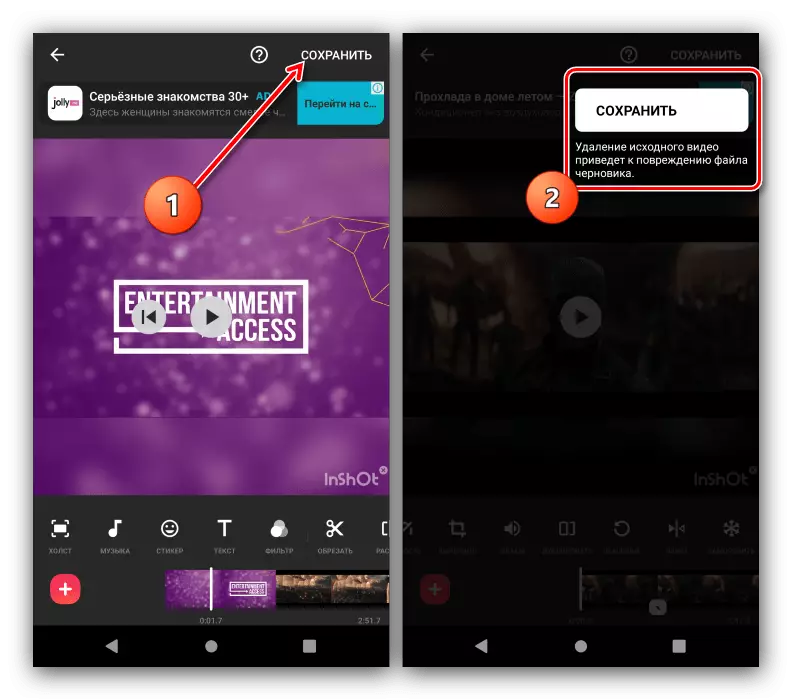
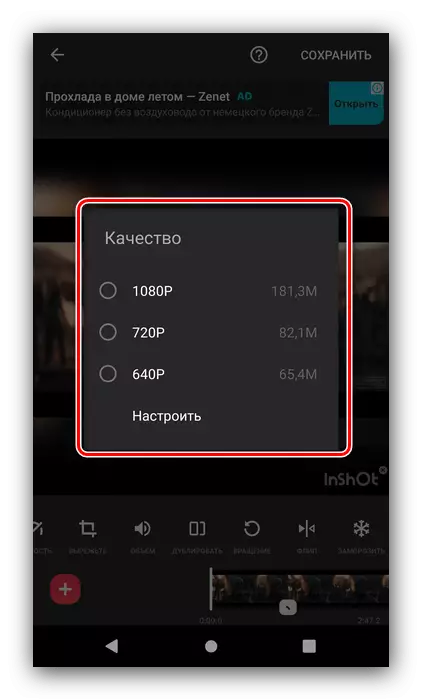

Gördüyünüz kimi, Inshot proqram videolar redaktə üçün olduqca zəngin imkanlar, lakin ümumi onun funksionallığı qısa video yaratmaq üçün "itilənmiş" dir. bir su nişanı, hazır layihələr üzrə yalnız rus dilinə ödənişli versiyası paket məzmunu, reklam və keyfiyyətsiz localisation yerləri almaqla mümkün olan aradan qaldırılması üçün - bir neçə mənfi cəhətləri var.
Metod 2: PowerDirector
roller PowerDirector tətbiqi, Android ən məşhur və funksional bir kömək edəcək bağlamaya.Google Play Market Download PowerDirector
yeni layihə yaratmaq
nəzərdən proqramında yeni layihə yarat sadə kifayətdir.
- ilk başlanğıcından zamanı Power Dame, daxili sürücü daxil olmaq üçün xahiş onu təmin edəcək.
- əsas menyusunda "Yeni layihə yarat ..." düyməsinə dokunun.
- gələcək Videonu parametrləri seçin: adı və aspekt nisbəti.
- Ready - redaktorun əsas interface görünür.

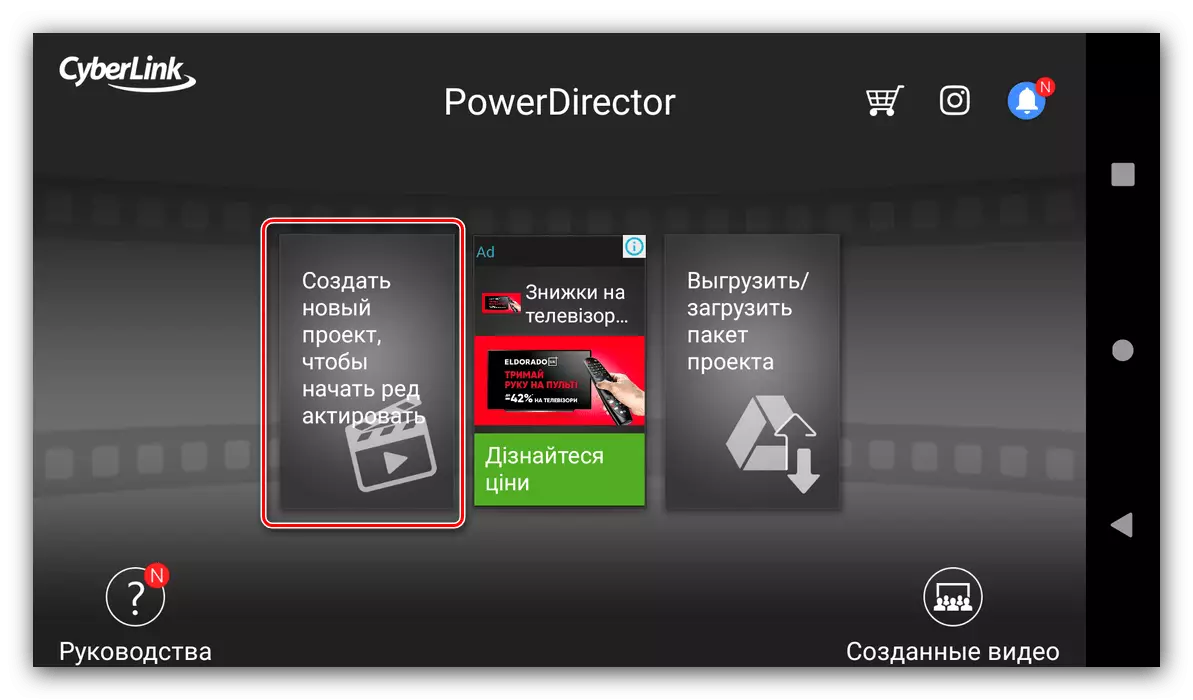
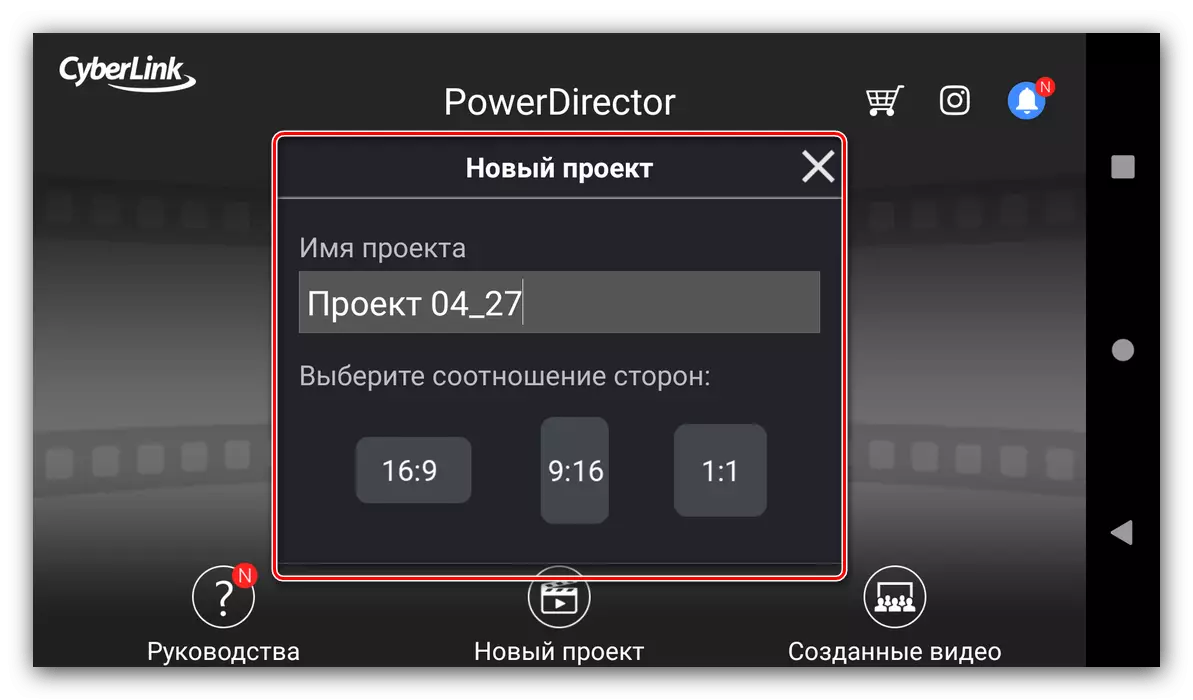

yeni elementlər əlavə
- PowerDirector iş masa üstü kompüter oxşar applications mümkün yaxın kimi - xüsusilə, əsas roller mənbə seçimi panel.

Video cihaz, Google disk fayl sistemi seçilə bilər, kamera aradan qaldırılması və ya inşa-in səhmlərinin bir daxil. Eynilə, şəkillər və səs parçaları seçilməsi təşkil olunur.
- İstədiyiniz kran vurğulamaq üçün bir qrafik klip, səs və ya ayrı-ayrı çərçivə əlavə və "+" düyməsini basın.
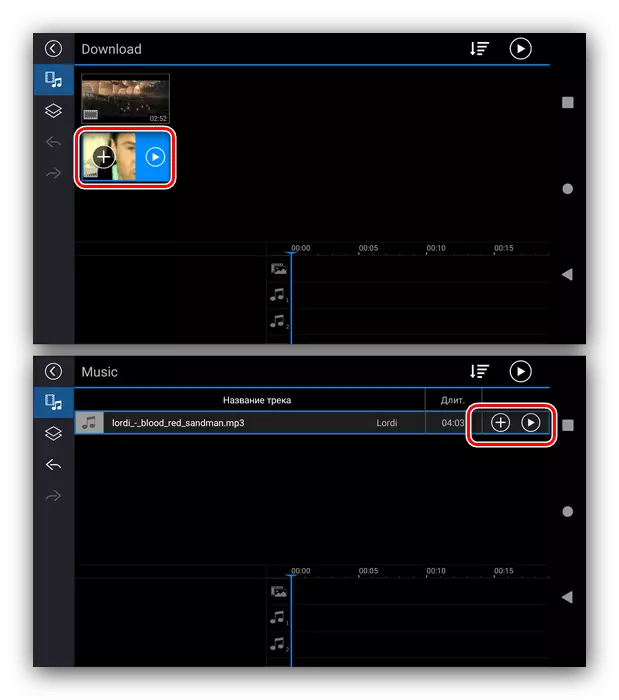
iki elementləri maksimum layihəyə əlavə edilə bilər ki, unutmayın.
- , Bu sol bölmede istifadə müvafiq nişanı getmək - Həmçinin mövcud yazılar, şəkillər və Etiketler ilə qat əlavə edin. bu variantları daxil prinsipi əvvəlki kimi.
- Əşyaları əlavə etdikdən sonra tətbiq ekranın alt sağındakı yol panelini daxil edin. Panel "roller-overlay-səs" yazısına görə bölünür.
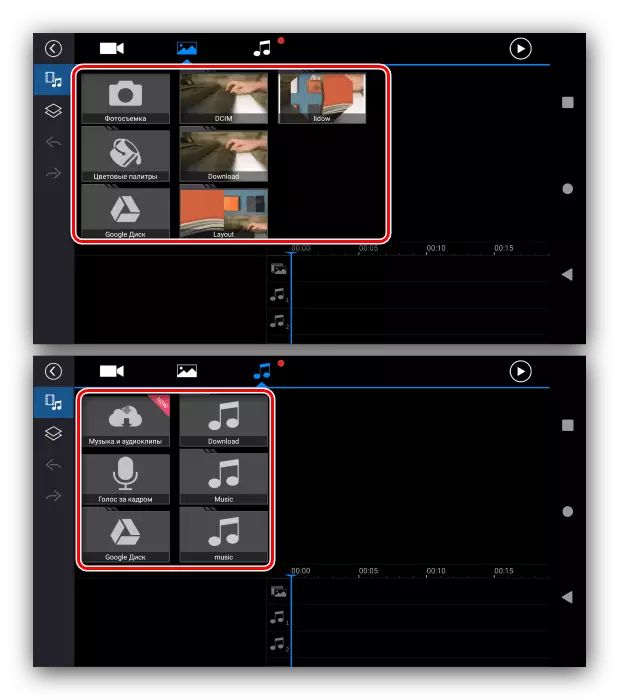
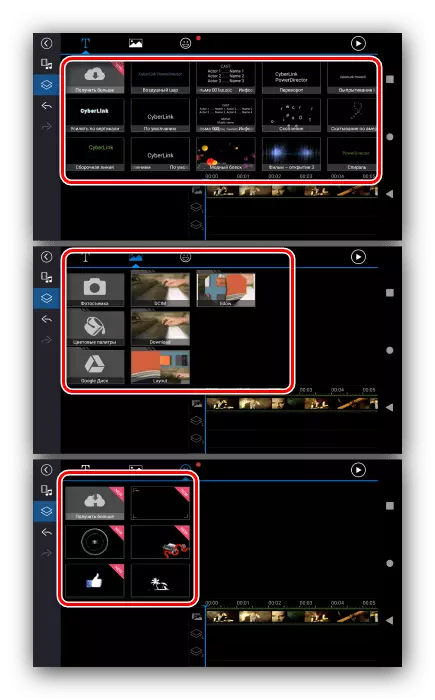

layihə redaktə
- Müəyyən bir elementi redaktə etmək üçün üzərinə vurun - vurğulanacaq və kontekstual alət çubuğu görünəcək.
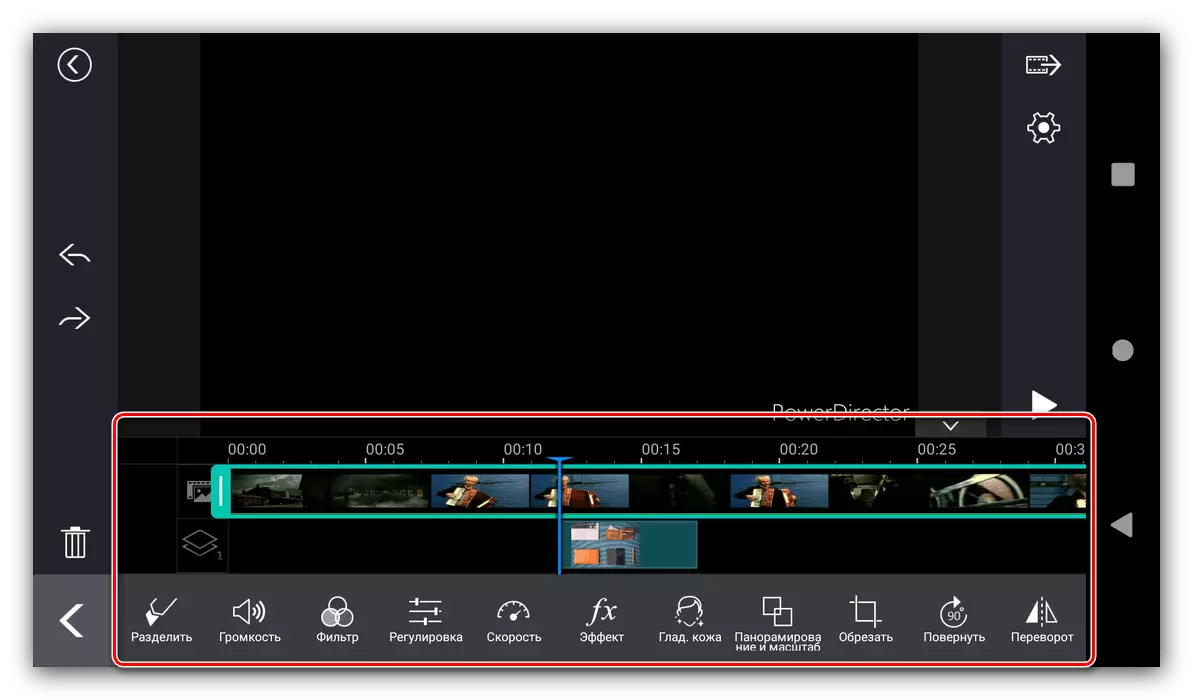
Video kliplər üçün aşağıdakı seçimlərdən ibarətdir:
- "Bölünmüş" - klipi özbaşına ölçülü ayrı-ayrı parçalara bölür;
- "Həcmi" - əsas videonun quraşdırılmış audio izini konfiqurasiya etməyə imkan verir;
- "Filter" - qoyur bütün roller bir neçə qrafik filtreler biri;
- "Ayarlama" - burada əsas rəng korreksiyası üçün variantları;
- "Sürət" - video səsləndirmə tempini konfiqurasiya etməyə imkan verir;
- "Effekt" - filtrlərin daha inkişaf etmiş bir versiyası olan qrafik xüsusi effektləri tətbiq edir;
- "Şad.-Kozhe" - hamarlaşdıran bir filtr əlavə edir;
- "Panning və Scale" - çərçivə scaling;
- "Bitki" - bir istifadəçi müəyyən parametrləri bəzək istehsal;
- "Qayıt" - çərçivəni, saat yönünde həyata keçirir;
- "CUP" - üfüqi çərçivəni əks etdirməyə imkan verir;
- "Copy" - seçilmiş maddə bir cüt edir;
- "Stabilizer" - elektron sabitləşmə seçim edir yalnız Powedirector ödənişli versiyası mövcuddur;
- "Reverse Playback" - clip playback inverts.
- belə şəffaflıq, maska və ya tədricən yoxa istifadə qəbulu kimi, məsələn, şəkillər və Etiketler, onlar əsasən silindirler üçün bu dublikat, lakin bəzi xüsusi var - tətbiq elementləri redaktə tools onların növü asılıdır.
- Yazı redaktə etmək, əsasən mətni formatlaşdırmaq imkanı verir.
- Xarici səs izini dəyişdirmək imkanları bir azdır - yalnız həcmi tənzimləyə, bölün və ya əlavə edilmiş fraqmentin bir nüsxəsini yarada bilərsiniz.
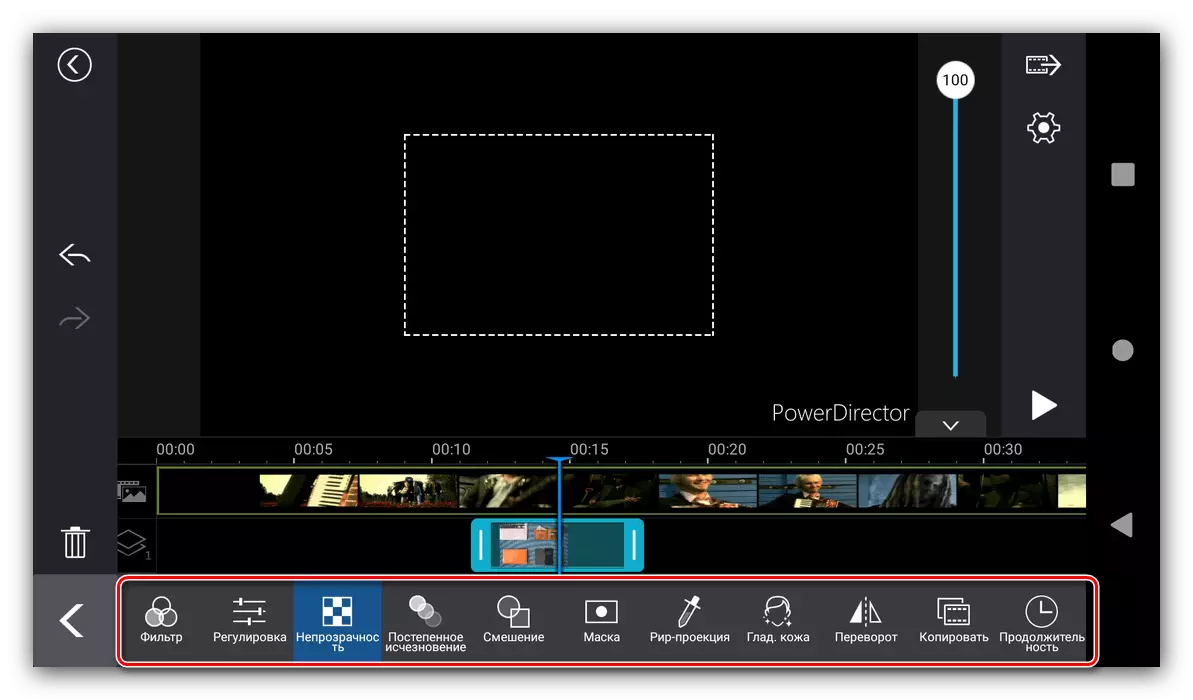
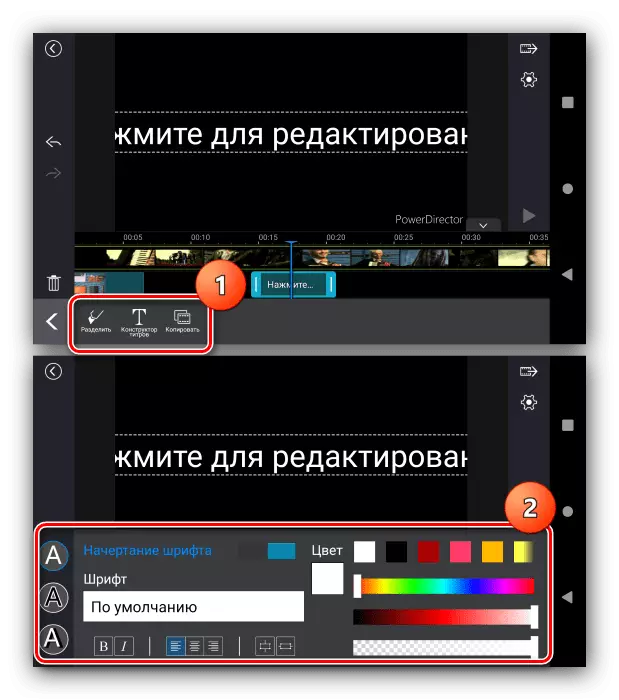
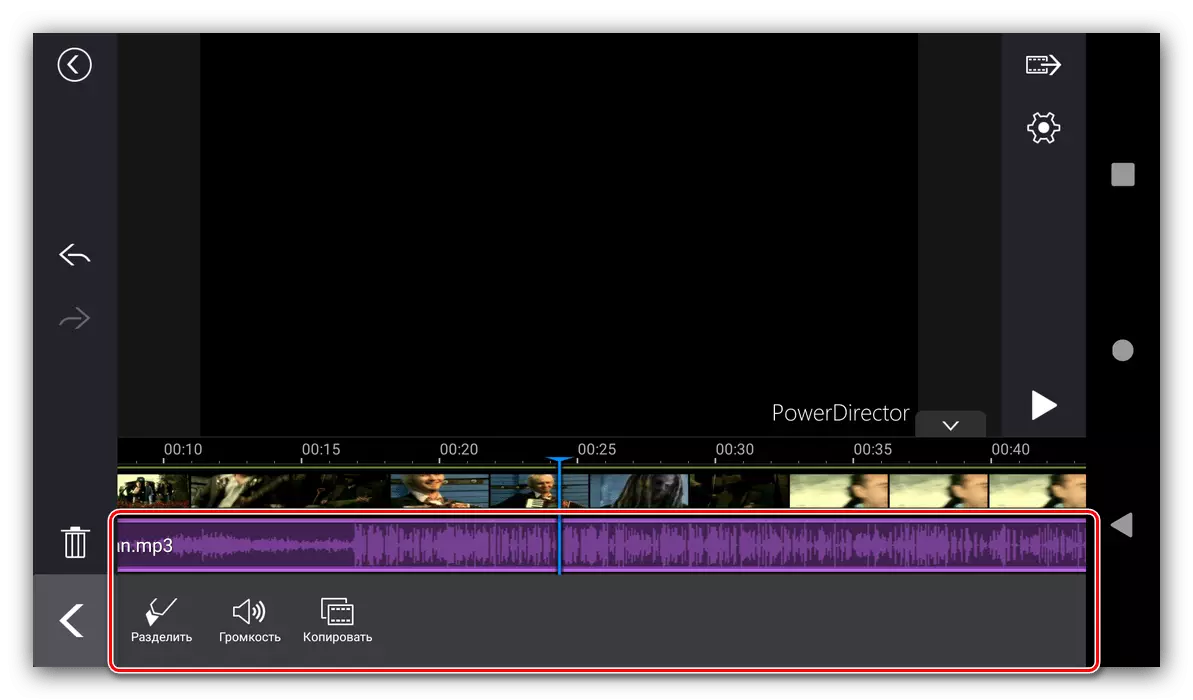
Layihənin qorunması
PowerDirector-da işinizin nəticələrini qənaət etmək belədir:
- Proqramın iş yerində, sağdakı çıxış düyməsini basın, üst budur.
- Yerli qənaət formasında, Facebook, YouTube-da və ya tərtibatçıların bulud anbarında (pullu bir versiya tələb olunur), eləcə də başqa bir tətbiqə ixrac şəklində mövcuddur.
- Bütün təklif olunan üsulları hazır klip konvertasiya və yerli surəti saxlamaq gəlir. sonra "Settings" düyməsinə basın, istədiyiniz keyfiyyət seçin.
Quality FullHD 1080p yalnız proqramın ödənişli versiyası mövcuddur!
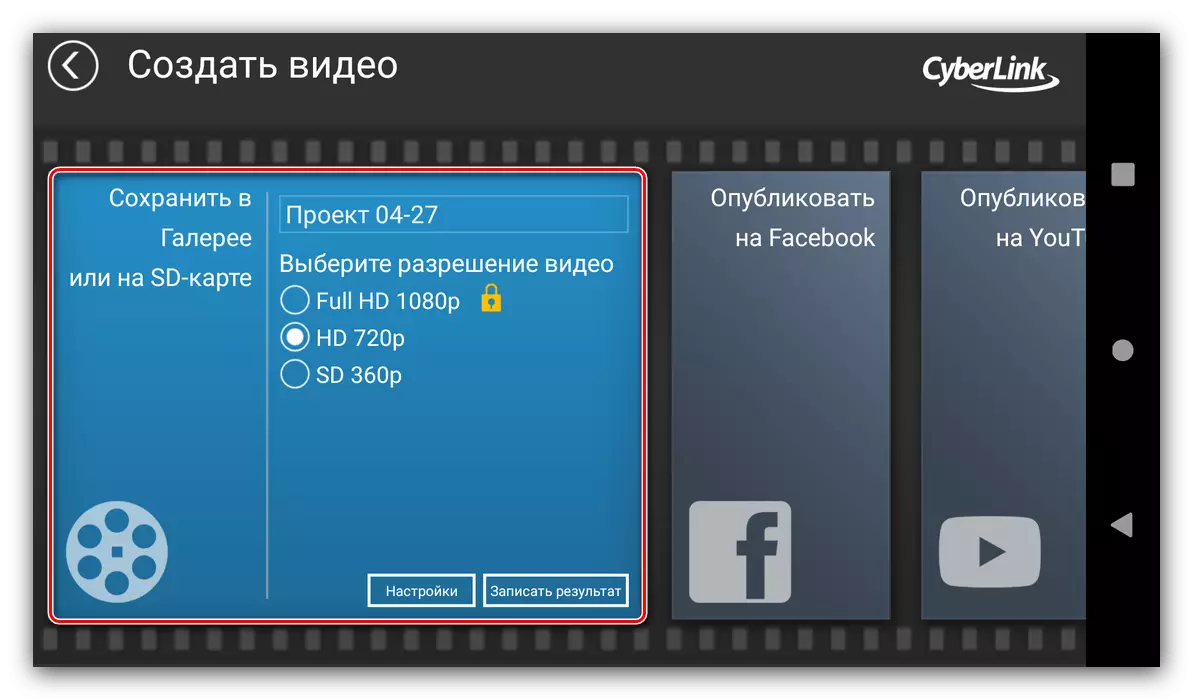
Siz (isteğe daxil olmaq üçün icazə təmin etmək lazımdır SD kart üçün) yer saxlamaq, bitrate və frame dərəcəsi konfiqurasiya edə bilərsiniz. Set hər şey OK basın və istəyirəm.
- variantları qaytararaq, tap "Record nəticə" (telefon saxlamaq üçün) və ya (bütün digər) "Next".
- Dönüşüm bir zaman alır ki, başlayacaq. Inshot olduğu kimi, bu proqram asdı görünə bilər, amma əslində bu bir az daha gözləmək lazım deyil. prosedur sonunda bir mesaj mount uğurla başa haqqında görünür.


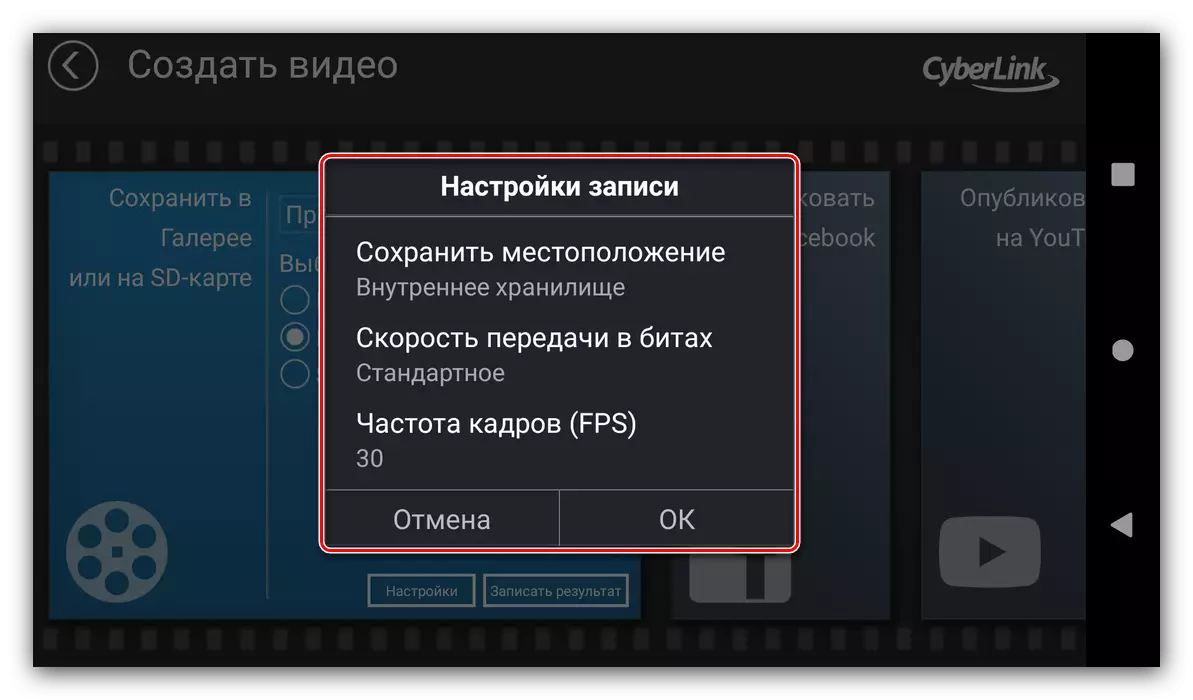
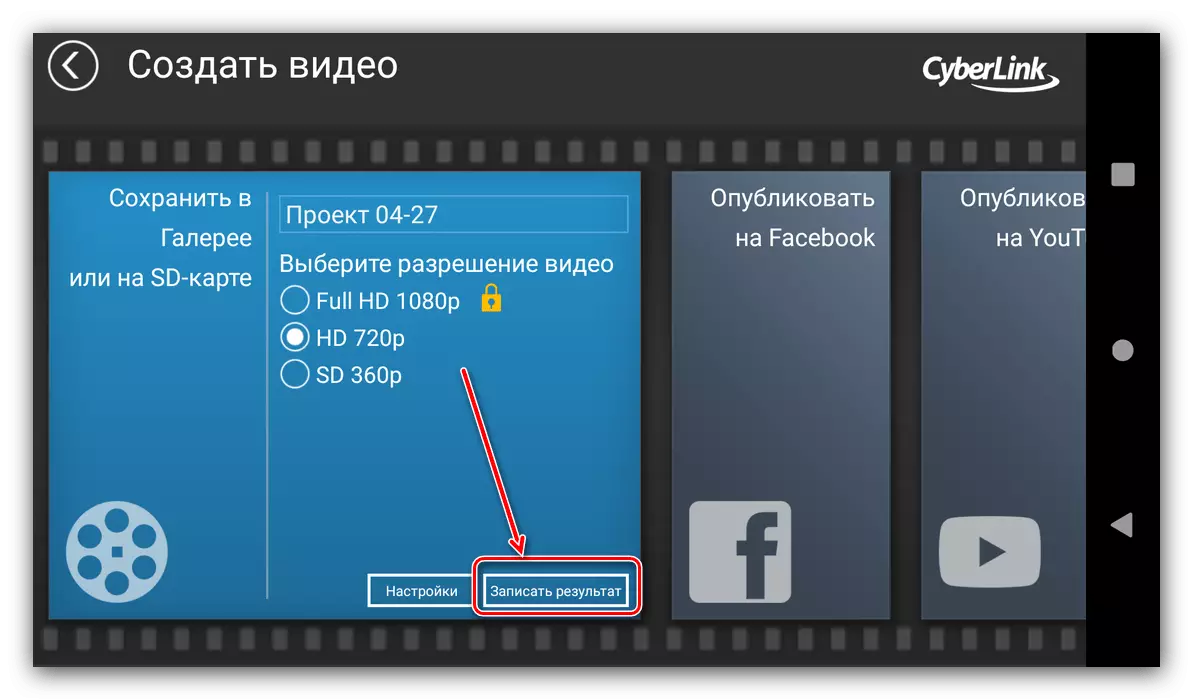
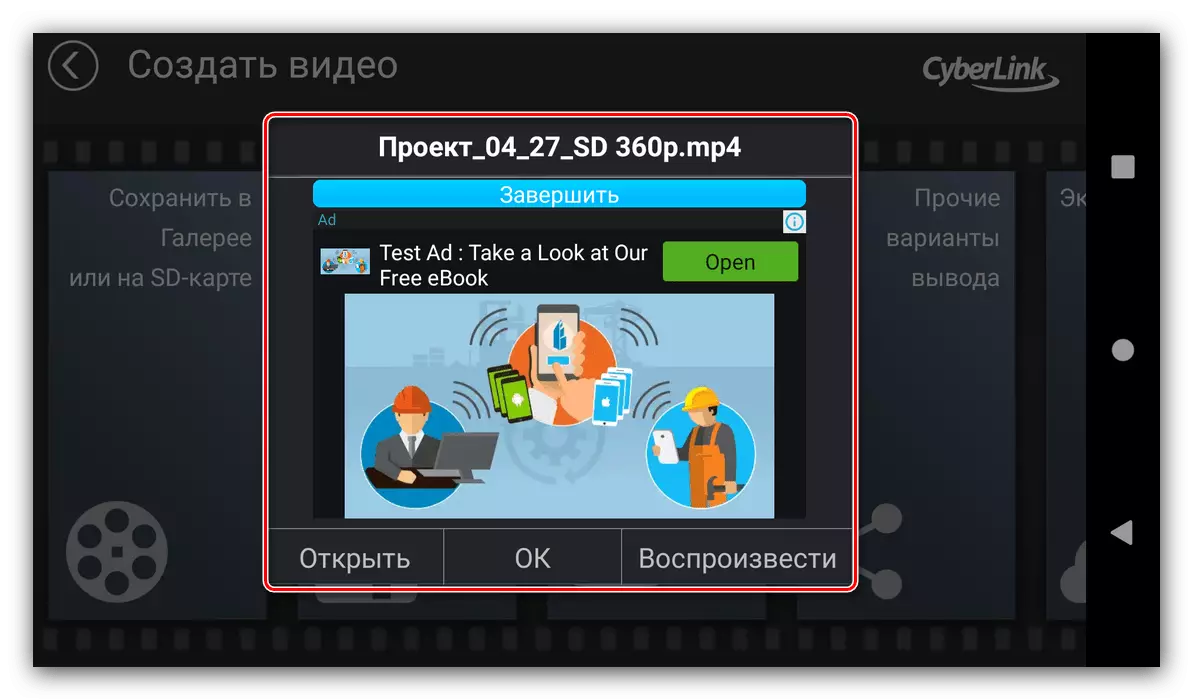
PowerDirector daha çox təmin digər oxşar applications daha bir video redaktə üçün edir, lakin məhdudiyyətlər bir sıra pulsuz versiyası mövcuddur - funksional hissəsi sadə olsa da, yalnız ödənişli versiyası mövcuddur, eləcə də orada reklam var.
